
Inhaltsverzeichnis:
- Schritt 1: Teileliste und Werkzeuge
- Schritt 2: Öffnen des Körpers
- Schritt 3: Entfernen des Hauptrotors
- Schritt 4: Entfernen des Antriebszahnrads und der Lager
- Schritt 5: Schneiden der Kohlefaserwelle
- Schritt 6: Einbau der neuen Welle und Lager
- Schritt 7: Wiedereinbau des Hauptrotors
- Schritt 8: Kleben Sie es wieder zusammen
- Schritt 9: Bereit, wieder zu fliegen
- Autor John Day [email protected].
- Public 2024-01-30 07:21.
- Zuletzt bearbeitet 2025-01-23 12:53.


Dies ist eine detaillierte Anleitung für einen Mod an der Rotorwelle des Picoo-Z-Mini-Helikopters; Ersetzen der originalen Stahlwelle durch eine Kohlefaserwelle und Einbau von Kugellagern anstelle des Kupfer-/Messinglagers. Dieser Mod basiert auf einer Beschreibung der Picoo-Z-Mods gewidmeten Website, die sich im Abschnitt Rotor Mods befindet.
Schritt 1: Teileliste und Werkzeuge


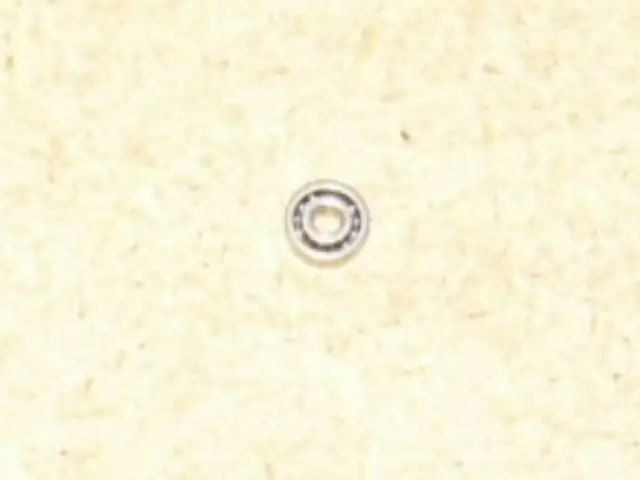
Sie benötigen die folgenden Teile: 1 - 1-9/16 "Länge von 0,04" (oder 1 mm) Kohlefaserstange2 - 1x3x1 Kugellager (Artikelcode m021 von https://www.precisionheli.com)1 - Picoo -Z Mini-HelikopterDie erforderlichen Werkzeuge sind: X-acto-Messerkleiner Dental-Picka-Standardschraubendreher (flaches Ende) ein Paar Nadelzangenein Paar diagonale Abisolierzangen1/8 "Bohrer eine große flache Unterlegscheibe (ich schneide einen kleinen 1/8" tiefen Schlitz darin, um den Rotor zu entfernen)Foam Safe CA-Kleber und eine gute Lupe helfen auch
Schritt 2: Öffnen des Körpers


Beginnen Sie, indem Sie VORSICHTIG mit dem X-Acto-Messer den Kleber durchschneiden, der die "Landing Gear Pod" am unteren Teil des Körpers hält. Schneiden Sie nicht zu tief, es gibt Kabel und eine Batterie in der Nähe dieses Bereichs. Nach dem Entfernen sehen Sie den IR-Detektor für die Fernbedienung.
Als nächstes beginnen Sie, durch die Naht zu schneiden, die den ganzen Weg um den Copter verläuft und die beiden Körperhälften zusammenhält. Ich habe hinten angefangen, wo der Heckrotorarm in die Karosserie läuft (weniger empfindliche Sachen in diesem Bereich). Sobald Sie es gestartet haben, können Sie es leicht aufhebeln, damit Sie sehen können, was Sie tun (um sich von der Verkabelung und der Batterie fernzuhalten, um die beiden Hälften vollständig zu trennen. Sobald ich dies getan habe, (siehe 2. Bilder), ich habe es eingeschaltet und den Copter mit niedriger Geschwindigkeit laufen lassen, um sicherzustellen, dass ich bis zu diesem Punkt nichts kaputt gemacht habe. HINWEIS: Aus dem 2. Bild können Sie sehen, warum ein Push-Pin (Mod zum Hinzufügen von Gewicht) in der Nase des Kopters kann eine schlechte Idee sein, da es sich in der Nähe des Batteriefachs befindet und ein Crash den Stift in die Batterie treiben könnte.
Schritt 3: Entfernen des Hauptrotors


Um den Hauptrotor zu entfernen, habe ich eine Sicherungszange verwendet, um die Metallwelle nahe am Antriebsrad zu halten. Dann habe ich eine Unterlegscheibe (siehe Bild) mit einem kleinen Schlitz darin zwischen die Zange und den Rotor geschoben. Jetzt habe ich einen flachen Schraubendreher zwischen der Zange und der Unterlegscheibe verwendet, um den Rotor von der Welle zu drücken. Möglicherweise müssen Sie die Zange neu positionieren, wenn sich der Rotor zum Ende der Welle bewegt.
Schritt 4: Entfernen des Antriebszahnrads und der Lager


Sobald der Hauptrotor entfernt ist, können das Antriebszahnrad und die Welle entfernt werden, indem zuerst der kleine Messingring unten an der Welle entfernt wird. Nachdem die Welle herausgezogen wurde, entfernen Sie die beiden geflanschten Messinglager an beiden Enden der Rotorwellenhalterung (unten gezeigt mit dem Zahnstocher entfernt). Dann das große Antriebszahnrad von der Stahlwelle abdrücken. Bewahren Sie die Unterlegscheiben (2) auf; eines befindet sich oben zwischen dem Antriebsrad und dem Messinglager und das andere befindet sich unten zwischen dem Messingbund und dem Messinglager. Wir werden die flachen Unterlegscheiben beim Zusammenbau wieder an den gleichen Positionen installieren, aber die Buchsen können weggeworfen werden, da sie durch die Kugellager ersetzt werden.
Schritt 5: Schneiden der Kohlefaserwelle

Ich habe ein Paar diagonale Abisolierzangen verwendet, um den Kohlefaserstab zu schneiden, es verringerte die Wahrscheinlichkeit, die Enden zu spalten. Schneiden Sie es einfach auf die gleiche Länge (1-9/16") wie die Original-Stahlwelle. Wenn die Welle geschnitten ist, installieren Sie das Antriebszahnrad an der gleichen Position, die es auf der Stahlwelle hatte (ca. 1/2" von der unteres Ende der Welle). Verwenden Sie ein wenig CA-Kleber, um es in Position zu halten. Möglicherweise müssen Sie die Welle mit etwas CA-Kleber leicht "aufbauen", bevor Sie das Getriebe installieren. Ich habe eine dünne Schicht Kleber auf die Welle aufgetragen, wo das Zahnrad platziert werden sollte, ließ es trocknen und drückte dann das Zahnrad auf die Welle.
Schritt 6: Einbau der neuen Welle und Lager


Ich habe einen 1/8 Bohrer verwendet, um die Löcher (von Hand) in der Rotorlagerhalterung zu vergrößern, so dass sie die 3MM OD-Kugellager aufnehmen können. Sobald die Lager vorhanden sind, nehmen Sie die neue Rotorwelle und setzen Sie eine der Unterlegscheiben am kurzen Ende und schieben sie gegen das Antriebsrad. Schieben Sie nun die Welle durch beide Lager ein, ein kleiner Teil der Welle sollte am unteren Lager herausragen. Legen Sie die zweite Unterlegscheibe über das Ende der Welle und drücken Sie den Messingkragen zuletzt mit etwas CA-Kleber auf. Stellen Sie sicher, dass sich alles frei bewegt und lassen Sie dann den CA aufstellen / aushärten.
Schritt 7: Wiedereinbau des Hauptrotors

Tragen Sie etwas CA-Kleber auf die Rotorwelle auf und drücken Sie die Rotorbaugruppe auf die neue Welle.
Schritt 8: Kleben Sie es wieder zusammen


Tragen Sie zuerst etwas von dem Foam Safe CA-Kleber auf den Motorhalterungsrahmen auf und kleben Sie ihn zurück in eine Hälfte des Picoo Z-Körpers. Lassen Sie das einige Minuten lang einrichten.
Überprüfen Sie erneut, ob Haupt- und Heckrotor funktionieren, bevor Sie fortfahren. Tragen Sie anschließend vorsichtig etwas Kleber um die beiden Hälften des Helikopterkörpers auf und drücken Sie ihn wieder zusammen und sichern Sie ihn mit einigen Gummibändern. Sie können den "Landing Gear Pod" auch wieder einkleben. Lassen Sie es nun aushärten, bis der Kleber getrocknet ist (befolgen Sie die Anweisungen für jeden Klebertyp, den Sie verwenden, stellen Sie nur sicher, dass es sich um Schaumfest handelt).
Schritt 9: Bereit, wieder zu fliegen
Das war's, entfernen Sie die Gummibänder und der Picoo Z ist wieder flugbereit. Wo ist jetzt meine Airwolf-Titelmusik?
Empfohlen:
Arduino Auto-Rückfahrwarnsystem - Schritt für Schritt: 4 Schritte

Arduino Auto-Rückfahrwarnsystem | Schritt für Schritt: In diesem Projekt entwerfe ich eine einfache Arduino-Auto-Rückwärts-Parksensorschaltung mit Arduino UNO und dem Ultraschallsensor HC-SR04. Dieses Arduino-basierte Car-Reverse-Warnsystem kann für eine autonome Navigation, Roboter-Ranging und andere Entfernungsr
So deaktivieren Sie die Autokorrektur für nur ein Wort (iOS): 3 Schritte

So deaktivieren Sie die Autokorrektur für nur ein Wort (iOS): Manchmal korrigiert die Autokorrektur möglicherweise etwas, das Sie nicht korrigieren möchten, z. Textabkürzungen beginnen sich in Großbuchstaben zu setzen (imo korrigieren zum Beispiel zu IMO). So erzwingen Sie, dass die Korrektur eines Wortes oder einer Phrase beendet wird, ohne aut zu deaktivieren
Interessante Programmieranleitung für Designer - Bringen Sie Ihr Bild zum Laufen (Teil 2): 8 Schritte

Interessante Programmieranleitung für Designer – Bringen Sie Ihr Bild zum Laufen (Teil 2): Mathematik scheint für die meisten von Ihnen nutzlos zu sein. Die in unserem täglichen Leben am häufigsten verwendete ist einfach Addieren, Subtrahieren, Multiplizieren und Dividieren. Es ist jedoch ganz anders, wenn Sie mit Programm erstellen können. Je mehr Sie wissen, desto mehr wundervolle Ergebnisse werden Sie erhalten
Installieren des Windows-Subsystems für Linux (WSL): 3 Schritte

Installieren des Windows-Subsystems für Linux (WSL): Diese Anleitung soll Benutzern helfen, das Windows-Subsystem für Linux auf ihrem Windows 10-Computer zu installieren. Die spezifische Linux-Distribution, die dieser Befehlssatz verwendet, heißt Ubuntu. Schauen Sie hier für eine Übersicht über die verschiedenen Linux
So erstellen Sie eine UML für Java in Microsoft Visio: 4 Schritte

So erstellen Sie eine UML für Java in Microsoft Visio: Das Erstellen einer UML kann zunächst etwas einschüchternd wirken. Es gibt viele komplizierte Notationsstile, und es kann sich anfühlen, als gäbe es keine guten Ressourcen, um eine lesbare und genaue UML zu formatieren. Microsoft Visio macht jedoch das Erstellen einer UML-Qu
